Discord'da arkadaşlarınızla konuşmak için bir ses kanalına katılmak istiyor ancak 'Bitiş Noktası Bekleniyor' hatasını almaya devam mı ediyorsunuz? Belki de ekip üyelerinizle önemli bir toplantı planladınız, ancak bu beklenmedik sorun nedeniyle katılamıyorsunuz.
Discord'daki 'Bitiş Noktası Bekleniyor' hatasının ne anlama geldiğini ve en az sorunla işinize devam etmek için bunu nasıl düzeltebileceğinizi size göstereceğiz.
GÜNÜN YAPILAN VİDEOSU
Bekleyen Bitiş Noktası Hatasının Sebebi Nedir?

Kulağa karmaşık gelse de, Bekleyen Bitiş Noktası hatasının basit bir nedeni vardır. Bu sorunla genellikle bilgisayarınız ve Discord ses sunucusu düzgün bir bağlantı kuramadığında karşılaşabilirsiniz. Bu, makineler arasında veri aktarımına izin vermez ve şu hataya neden olur: Awaiting Endpoint.
Ses kanalı için sunucu bölgesini değiştirmek veya problemler için internet bağlantınızı kontrol etmek, bu sorun için olağan çözümdür. Hata hemen hemen her zaman kullanıcılardan herhangi bir çaba gerektirmeden çözülse de (sunucu yeniden çalışmaya başladığında) bazen sorun bundan daha karmaşıktır.
Bazı Ön Kontroller ve Düzeltmeler
Discord'da bunun gibi bağlantı hatalarıyla karşılaştığınızda, her zaman sesli kanal metin sohbetinde bir mesaj bırakın diğer katılımcıları durumdan haberdar etmek.
Diğer gelişmiş düzeltmeleri denemeden önce bilgisayarınızı yeniden başlatmayı düşünün. Bazen sorun o kadar basittir ki, basit bir yeniden başlatma sorunu çözebilir. Yardımcı olmazsa, diğer web sitelerini ziyaret ederek ve video oynatarak internet bağlantınızla ilgili sorunları kontrol etmeyi deneyin. Bir VPN kullanıyorsanız, bir süreliğine devre dışı bırakın.
Temel sorun giderme yolunun dışındayken, artık hata için daha hedefli çözümlere geçebilirsiniz.
1. Discord Sunucusunun Kapalı olup olmadığını kontrol edin
Sunucu kesintisi, Awaiting Endpoint hatasının en yaygın nedenidir. Sunucu yanıt vermediği için cihazınız bağlantı kuramaz ve diğer alıcılara veri iletemez.
jpeg boyutunu küçültmek
Coğrafi konumunuza en yakın Discord ses sunucusunun şu anda etkin ve çalışır durumda olup olmadığını kontrol etmek için şuraya gidin: discordstatus.com ve ulaşana kadar aşağı kaydırın Ses bölüm.
Tıklamak Ses ve Discord ses kanalınızın kullandığı sunucuyu bulun. Discord'un sizi hangi sunucuya bağladığını bilmiyorsanız, ses kanalı adının üzerine gelip simgesine tıklayarak bunu kontrol edebilirsiniz. Ayarlar (dişli simgesi). Ardından, aşağı kaydırın Bölge Geçersiz Kılma bölümüne gidin ve sunucu konumunu not edin.
androidden pcye dosya aktarma
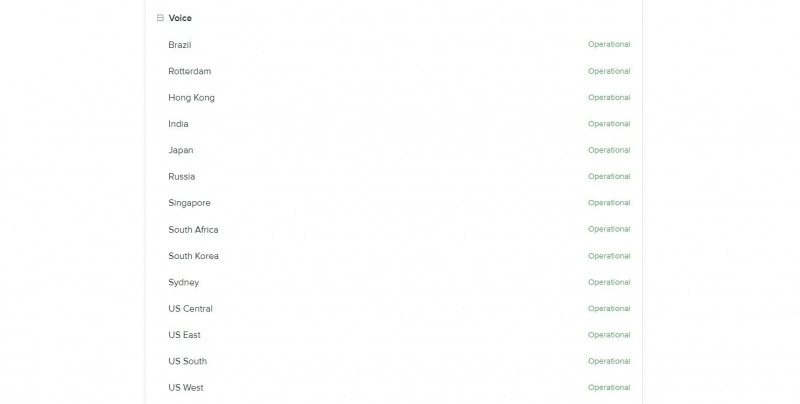
Sunucu durumu ise operasyonel , bu, sunucunun doğru çalıştığı ve #3 ve #4 bölümlerine devam edebileceğiniz anlamına gelir. Değilse, sunucu şu anda çevrimdışıdır ve tek yapılması gereken farklı bir sunucu bölgesine geçmektir, bu da bizi bir sonraki noktaya getirir.
2. Ses Kanalı için Sunucu Bölgesini Değiştirin
Varsayılan ses sunucusu çalışmazsa, şimdilik farklı bir ses sunucusuna bağlanmayı deneyebilirsiniz. Bu, yüksek ping ve iletişim sorunlarına neden olabilir, ancak yine de bir ses kanalına hiç katılamamaktan iyidir.
Bunu yapmak için, Ses kanalı adının üzerine gelin ve Ayarlar simge. Daha sonra, altında Bölge Geçersiz Kılma bölümünde, düzgün çalıştığını bildiğiniz bir sunucu seçin. Kullanarak hangi sunucuların çalıştığını kontrol edebilirsiniz. discordstatus.com .
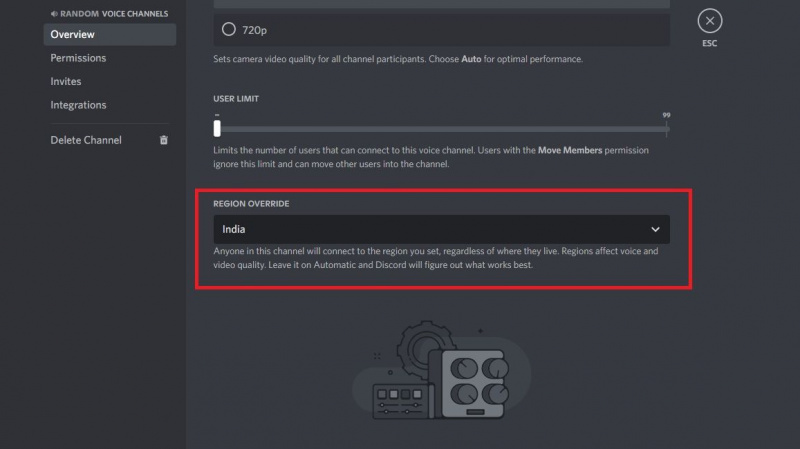
Tıklamak Değişiklikleri Kaydet devam etmek. Sunucu bölgesini değiştirmek, ses kanalındaki tüm katılımcıları yeniden bağlayacaktır. En fazla birkaç saniye sürer.
3. Discord'u Yeniden Başlatın
Discord sunucuları tamamen iyiyse, sorunun makinenizde ve Discord istemcisinde olduğundan emin olabilirsiniz. Bu tür sorunları çözmenin iyi bir yolu, Discord uygulamasını yeniden başlatarak yeniden başlamaktır. Bunu yapmak için, katıldığınız tüm ses kanallarının bağlantısını kesin ve pencerenin sağ üst köşesindeki düğmesine basın.
Uygulama penceresini kapattığınızda bile Discord arka planda açık kaldığından, uygulamayı görev çubuğundan da kapattığınızdan emin olun. Discord istemcisini kapatmak için Görev Yöneticisini de kullanabilirsiniz. Yanlış yapılandırılmış herhangi bir ayarın bu soruna neden olmadığından emin olmak için sisteminizi bir kez daha yeniden başlatmanız da önerilir.
4. Discord İstemcisini Güncelleyin/Yeniden Kurun
Hala Uç Noktayı Bekliyor hatasını geçemiyorsanız, makinenizde yüklü olan Discord uygulamasının bir güncellemeye ihtiyacı olup olmadığını kontrol etmeyi deneyebilirsiniz. Discord, her başlattığınızda güncellemeleri otomatik olarak kontrol etse de, bu gibi durumlarda yeni sürümleri manuel olarak kontrol etmek iyi bir seçenektir.
Güncellemeleri kontrol etmek için Discord'u açın ve Ctrl + R Windows makinelerinde ve Komut + R Mac'te. Discord bir an için yeniden yüklenecek ve bulunursa bir güncelleme yükleyecektir.
Son olarak, hiçbir şey işe yaramazsa Discord'u yeniden yüklemeyi deneyebilirsiniz. Yeni bir kurulum gerçekleştirmek, halihazırda kurulu olan Discord istemcisiyle ilgili sorunları düzeltir ve sizin tarafınızdan yapılmış olabilecek tüm kötü yapılandırmaları sıfırlar. Bunu yapmak için önce manuel olarak Discord'u sisteminizden kaldırın Kontrol Panelini kullanarak. Ardından, uygulamanın en son sürümünü web sitesinden indirin.
İndirmek: anlaşmazlık
Uygulamayı yeniden yükledikten sonra, Bekleyen Uç Nokta gibi herhangi bir bağlantı sorunu yaşamadan ses kanallarına bağlanabileceksiniz veya RTC Bağlantı hatası , bu konuda.
chrome neden bu kadar çok bellek alıyor?
Yukarıda belirtilen düzeltmeleri uyguladıktan sonra bile Discord sesli sohbetini çalıştıramıyorsanız, kullanmayı deneyebilirsiniz. bu Discord alternatifleri bu, bazı yönlerden Discord'dan bile daha iyi. Genellikle, Bekleyen Uç Nokta hatasının, ses sunucuları tekrar çalışır hale gelir gelmez kendi kendine düzeldiği bilinir, ancak katılmanız gereken önemli bir toplantınız olduğunda beklemek bir seçenek değildir.
Artık Arkadaşlarınızla Discord Üzerinden Konuşabilirsiniz
Discord'da bir ses kanalına katılırken yaşanan bağlantı sorunları, özellikle de planlanmış bir toplantıdan hemen önce beklenmedik bir şekilde kapıyı çaldıklarında can sıkıcıdır. Neyse ki, birkaç hızlı düzeltme gerçekleştirerek bu tür hataları düzeltmek oldukça kolaydır.
Discord'u yeni kullanmaya başladıysanız ve platformun tüm ayrıntılarını hızlıca öğrenmek istiyorsanız, bazı temel Discord ipuçlarını ve püf noktalarını öğrenmek iyi bir başlangıçtır.
